管理者がパブリックリポジトリへの匿名Git読み取りアクセスを有効化できるようにする
カスタムのツールのインスタンス上での動作をシンプルにし、認証の必要性をバイパスするために、リポジトリ管理者がGitHub Enterprise Server インスタンス上のパブリックリポジトリに匿名Git読み取りアクセスを有効化することを許可できます。
ノート: 匿名Gitアクセスを有効にする場合、この機能のすべてのアクセスと利用に責任を負うことになります。 GitHubは、この機能のあらゆる意図しないアクセスや悪用に対して責任を負いません。 また、弊社から購入したシート数の制限を含むGitHubのライセンスに違反するためにこの機能を使うことはできません。
プライベートモードが有効化されている場合、リポジトリ管理者にGitHub Enterprise Server インスタンス上のパブリックリポジトリへの匿名Git読み取りアクセスの有効化を許可できます。 プライベートモードに関する詳しい情報についてはプライベートモードの有効化を参照してください。
匿名Git読み取りアクセスを許可すると、インスタンス上のカスタムツールが認証をバイパスできるようになります。 あなたもしくはリポジトリ管理者がこのアクセス設定をリポジトリで有効化すると、認証を受けていない Git の操作 (そして GitHub Enterprise Server へのネットワークアクセスができる人はだれでも) は、認証なしでリポジトリに読み取りアクセスできることになります。
GitHub Enterprise Server インスタンスのすべてのリポジトリまたは特定のリポジトリについて、匿名Gitアクセスの設定をリポジトリ管理者が変更できないようにすることもできます。 詳細は「ユーザによる匿名Git読み取りアクセスの変更を禁止する」を参照してください。
匿名 Git 読み取りアクセスが有効になっているリポジトリを見るには、サイト管理ダッシュボードでリポジトリのリストをフィルタリングしてください。
注釈:
- フォークされたリポジトリのGitの読み取りアクセスは変更できません。これは、それらがデフォルトでルートリポジトリからアクセス設定を引き継ぐためです。
- パブリックなリポジトリがプライベートになると、そのリポジトリ及びそのフォークでは匿名Git読み取りアクセスが自動的に無効化されます。
- 匿名認証を持つリポジトリにGit LFSアセットが含まれている場合でも、Git LFSのダウンロードには認証が必要なのでダウンロードは失敗します。 Git LFSアセットを含むリポジトリには、匿名Git読み取りアクセスを有効化しないよう強くおすすめします。
-
In the upper-right corner of any page, click .

-
In the left sidebar, click Business.

-
Under your business account's name, click Settings.

-
In the left sidebar, click Options.

-
[Anonymous Git read access(匿名 Git 読み取りアクセス)] の下で、ドロップダウンメニューを使って [Enabled(有効化)] をクリックしてください。
![[Enabled] と [Disabled] のメニューオプションが表示されている [Anonymous Git read access] ドロップダウンメニュー](https://github.github.com/docs-ghes-2.15/assets/images/enterprise/site-admin-settings/enable-anonymous-git-read-access.png)
-
インスタンスのすべてのリポジトリでリポジトリ管理者が匿名 Git 読み取りアクセス設定を変更するのを避けるために、[Prevent repository admins from changing anonymous Git read access(リポジトリ管理者による匿名Git読み取りアクセスの変更の回避)] を選択することもできます。

特定のリポジトリでの匿名Git読み取りアクセスの有効化
注釈:
- フォークされたリポジトリのGitの読み取りアクセスは変更できません。これは、それらがデフォルトでルートリポジトリからアクセス設定を引き継ぐためです。
- パブリックなリポジトリがプライベートになると、そのリポジトリ及びそのフォークでは匿名Git読み取りアクセスが自動的に無効化されます。
- 匿名認証を持つリポジトリにGit LFSアセットが含まれている場合でも、Git LFSのダウンロードには認証が必要なのでダウンロードは失敗します。 Git LFSアセットを含むリポジトリには、匿名Git読み取りアクセスを有効化しないよう強くおすすめします。
-
In the upper-right corner of any page, click .

-
検索フィールドにリポジトリ名を入力して [Search] をクリックします。

-
検索結果から、リポジトリ名をクリックしてください。
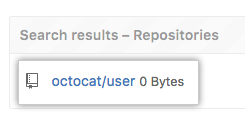
-
In the upper-right corner of the page, click Admin.

-
In the left sidebar, click Admin.

-
"Danger Zone(危険区域)"の下で、"Enable Anonymous Git read access(匿名Git読み取りアクセスの有効化)"の隣のEnable(有効化)をクリックしてください。

-
変更を確認します。 確定するには、[Yes, enable anonymous Git read access] をクリックします。
![ポップアップウィンドウの [Confirm anonymous Git read access] 設定](https://github.github.com/docs-ghes-2.15/assets/images/enterprise/site-admin-settings/confirm-anonymous-git-read-access-for-specific-repo-as-site-admin.png)
-
このリポジトリの設定をリポジトリ管理者が変更するのを避けるために、[Prevent repository admins from changing anonymous Git read access(リポジトリ管理者による匿名Git読み取りアクセスの変更の回避)] を選択することもできます。
